win7系统清理IE浏览器浏览历史记录缓存教程
时间:2018-07-31 14:08:36 作者:Joe 浏览量:22
大家在使用win7系统的时候又没有觉得有时候浏览网页的时候会比较卡?打开网页的速度明显变慢了。可能是浏览器的缓存文件太多了,要清理浏览器缓存。由于浏览器缓存默认是每20天清理一次,但是平时如果上网比较多,可能就要自己手动清理了。
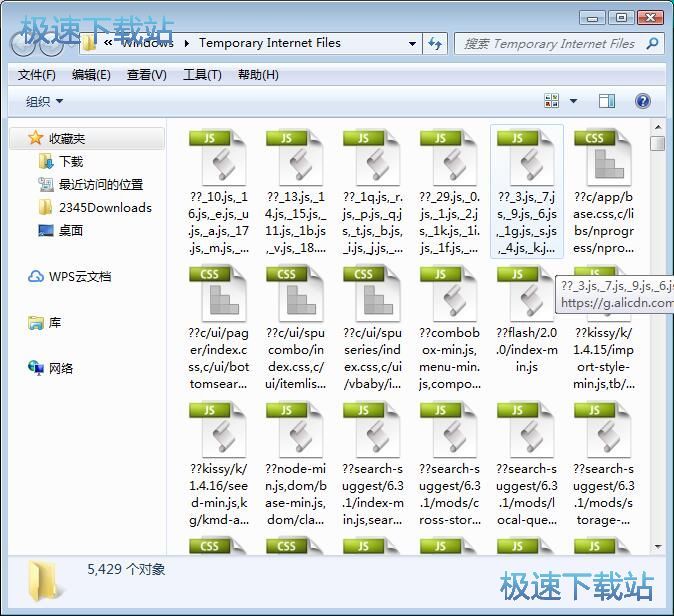
极速小编就给大家演示一下怎么手动清理IE浏览器的缓存。首先我们打开IE浏览器,点击浏览器主界面右上角的选项按钮,展开浏览器菜单。在展开菜单中点击Internet选项,进入IE浏览器选项设置界面;
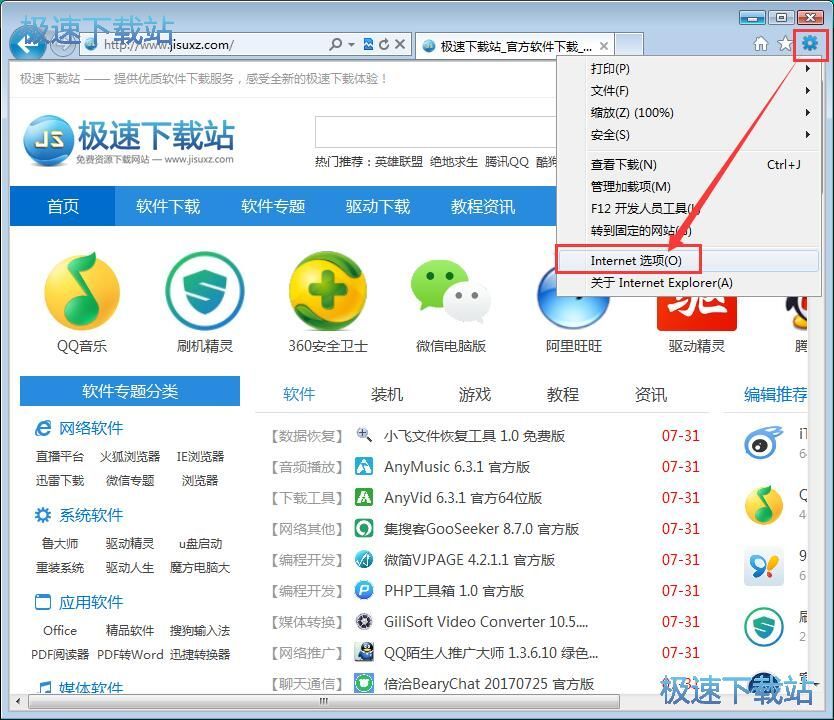
进入Internet选项,在这里我们可以设置IE浏览器的常规选项、安全性、隐私、内容、连接、程序、高级。我们要进行的清除浏览器缓存设置在常规设置中;
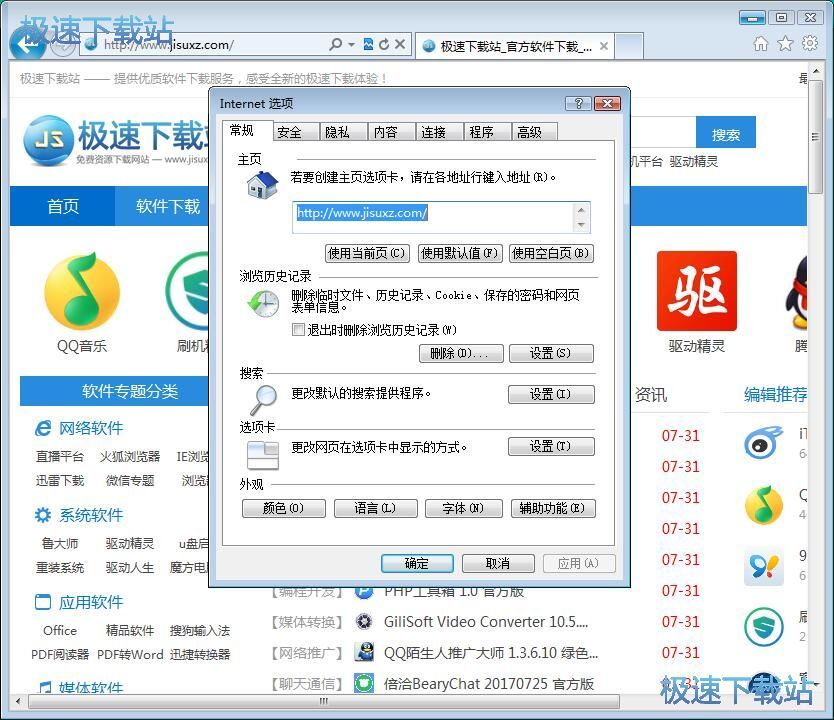
在常规设置中,我们找到浏览历史记录选项。我们可以在这里删除临时文件、历史记录、Cookie、保存的密码和网页表单信息。我们还可以勾选退出时删除浏览历史记录,保护隐私安全。点击Internet选项中的浏览历史记录中的设置按钮,就可以打开Internet临时文件和历史记录设置;
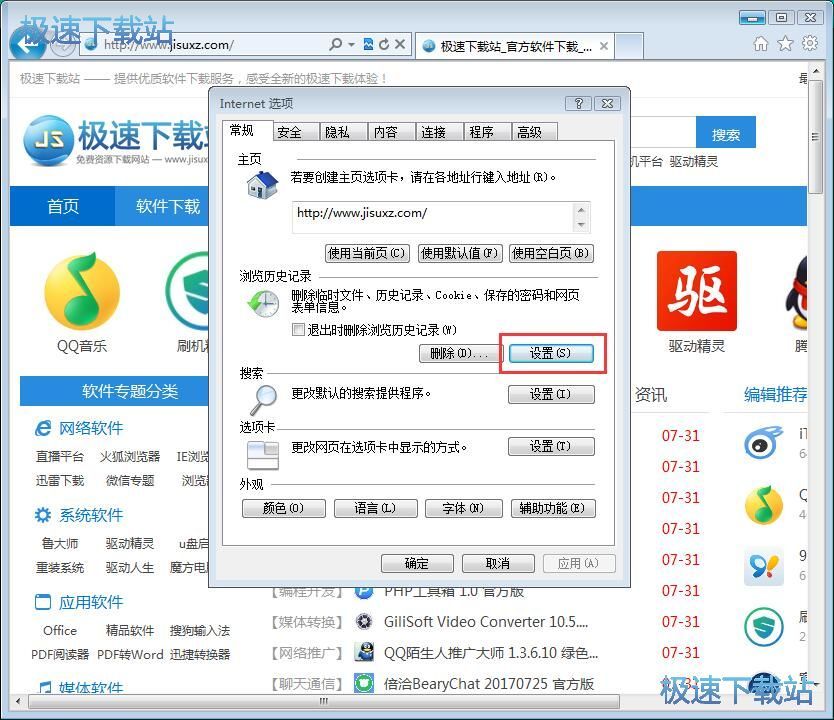
在Internet临时文件和历史记录设置界面中,点击查看文件按钮,就可以打开临时文件的存放文件夹,查看文件夹中的临时文件;
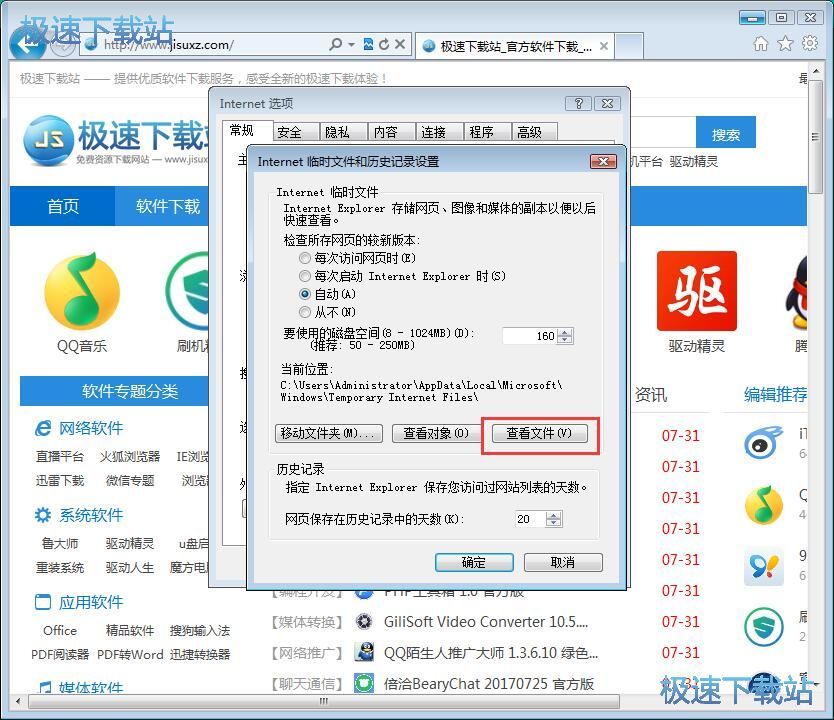
成功打开文件夹,极速小编看到Internet临时文件夹中的临时文件多达5430个。赶紧将这些文件删除了,腾出一点磁盘空间,让浏览器更流畅打开网页;
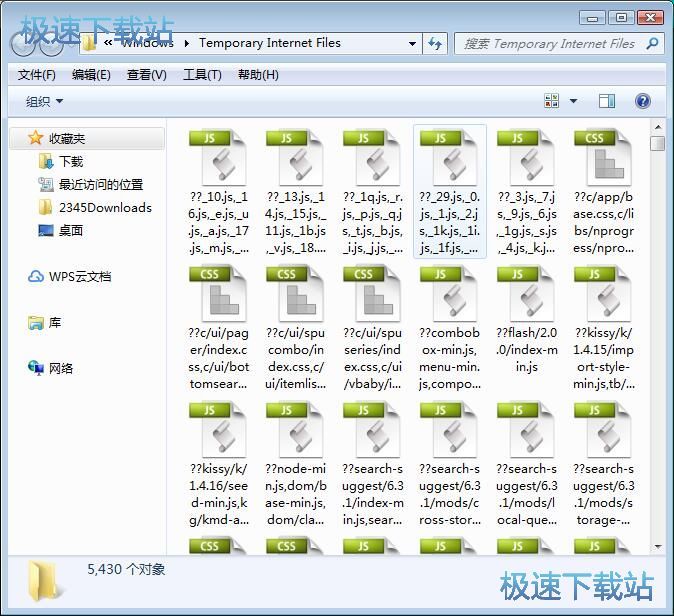
这时候系统会弹窗提示打开这些文件可能会对您的计算机有害。您的Internet安全设置阻止打开一个或多个文件,是否仍要打开这些文件?点击确定,继续对文件进行操作;
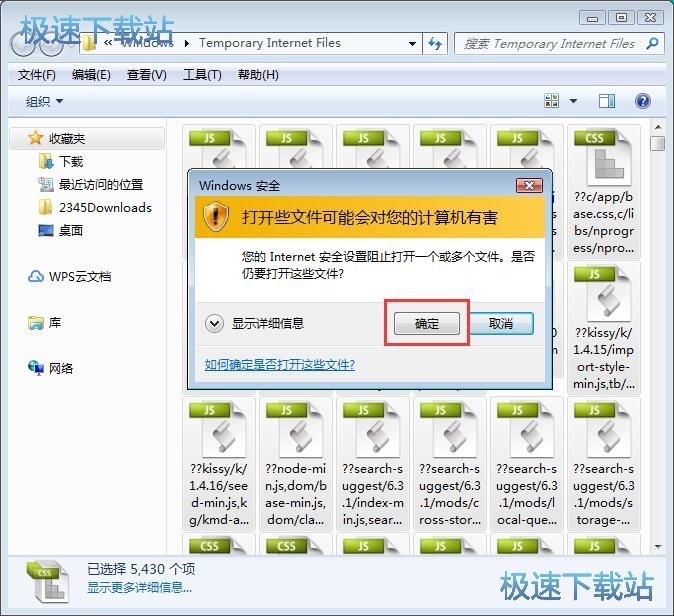
全选这些文件后,用鼠标右键点击文件。在右键菜单中选择删除,就可以将选中的Internet临时文件删除;
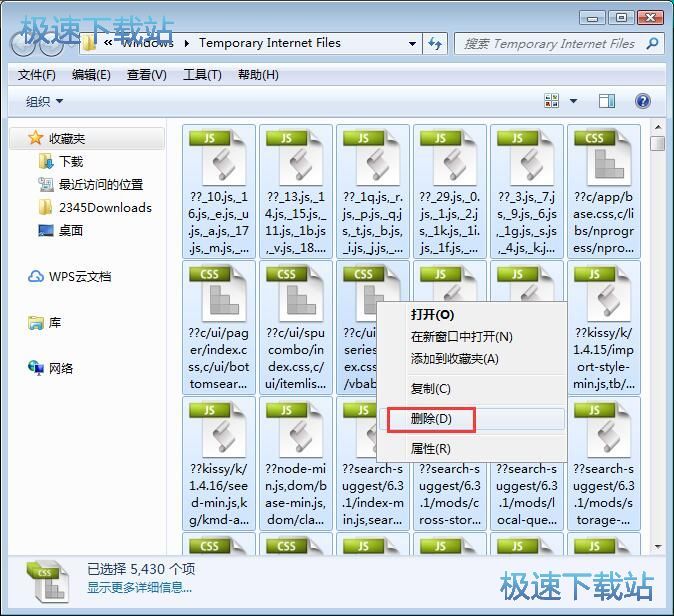
这时候系统会弹窗询问确实要删除选中的Cookie吗?点击是,就可以将这些选中的Internet临时文件删除;
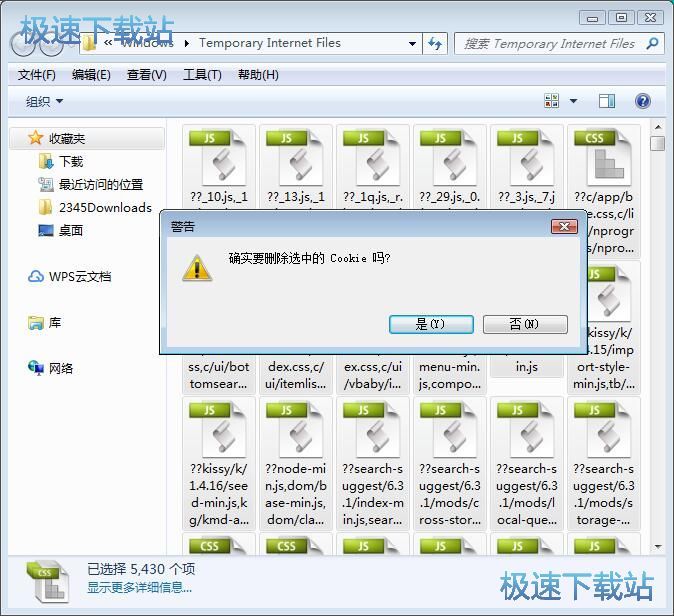
Internet临时文件删除成功。现在文件夹中只剩下一个Internet临时文件没有被删除了;
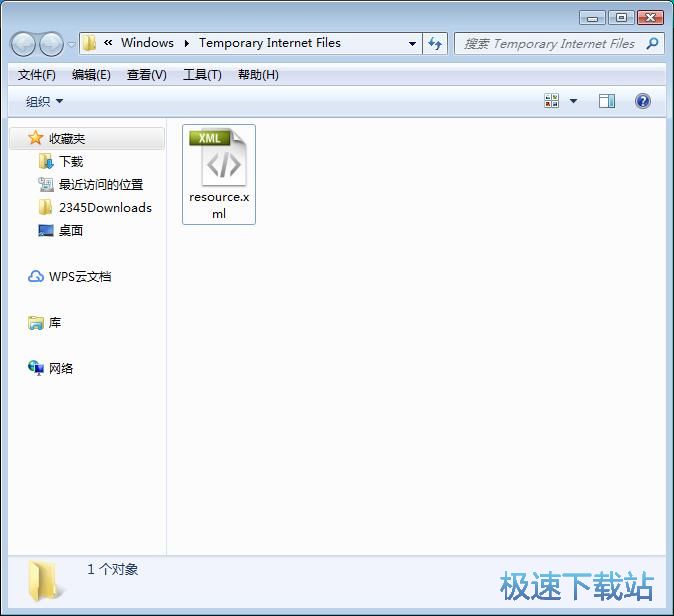
回到Internet选项界面中,我们可以点击浏览历史记录选项中的删除,将浏览器中的其他网页数据删除掉;
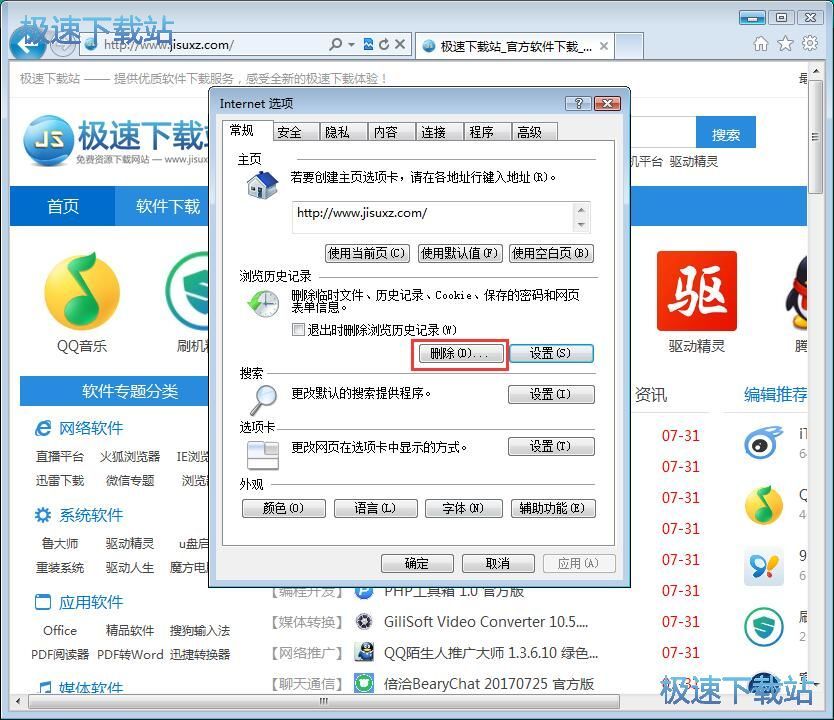
今日删除浏览的历史记录窗口,我们可以在这里删除Internet临时文件、Cookie、历史记录、下载历史记录、表单数据、密码、ActiveX筛选和跟踪保护数据。选择好想要删除的项目后点击删除;
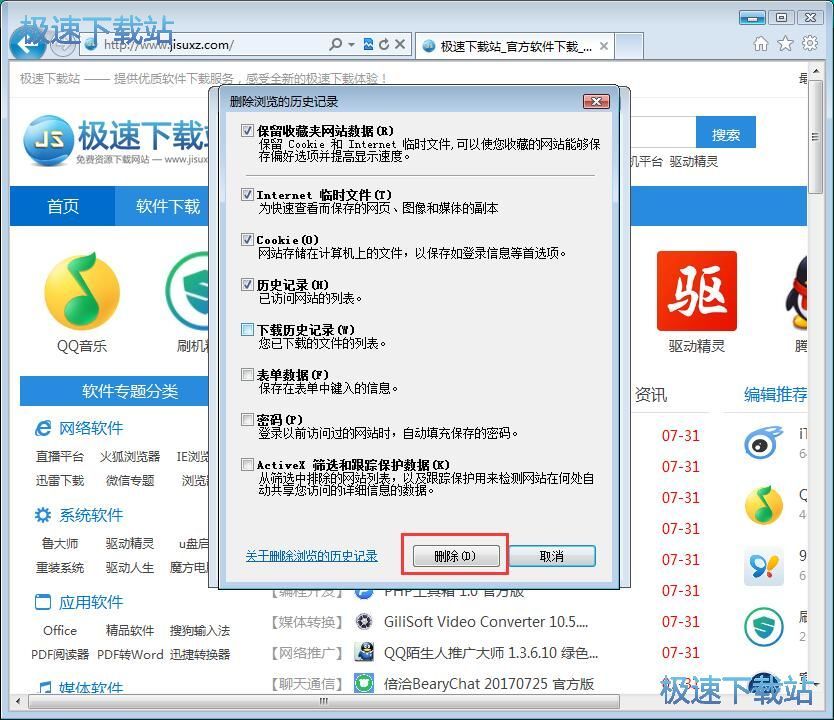
删除完成,这时候IE浏览器会弹窗提示Internet Explorer已完成删除所选的浏览历史记录。
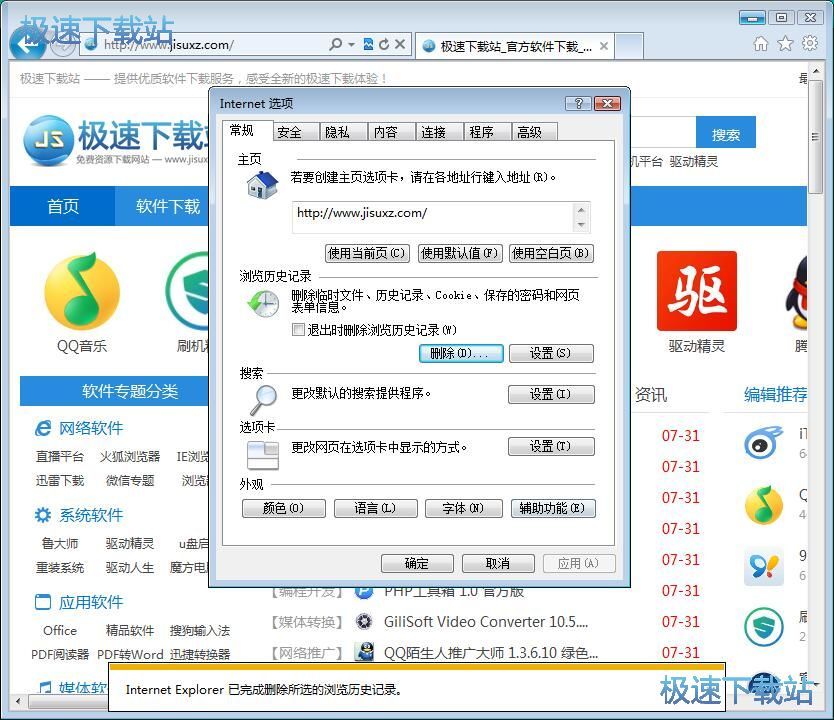
Windows7优化大师 1.81 官方版
- 软件性质:国产软件
- 授权方式:免费版
- 软件语言:简体中文
- 软件大小:5409 KB
- 下载次数:2845 次
- 更新时间:2019/3/30 13:16:57
- 运行平台:WinXP,Win7...
- 软件描述:软媒Windows7优化大师(Windows7 Master),简称Win7优化... [立即下载]
相关资讯
相关软件
- 怎么将网易云音乐缓存转换为MP3文件?
- 比特精灵下载BT种子BT电影教程
- 土豆聊天软件Potato Chat中文设置教程
- 怎么注册Potato Chat?土豆聊天注册账号教程...
- 浮云音频降噪软件对MP3降噪处理教程
- 英雄联盟官方助手登陆失败问题解决方法
- 蜜蜂剪辑添加视频特效教程
- 比特彗星下载BT种子电影教程
- 好图看看安装与卸载
- 豪迪QQ群发器发送好友使用方法介绍
- 生意专家教你如何做好短信营销
- 怎么使用有道云笔记APP收藏网页链接?
- 怎么在有道云笔记APP中添加文字笔记
- 怎么移除手机QQ导航栏中的QQ看点按钮?
- 怎么对PDF文档添加文字水印和图片水印?
- 批量向视频添加文字水印和图片水印教程
- APE Player播放APE音乐和转换格式教程
- 360桌面助手整理桌面图标及添加待办事项教程...
- Clavier Plus设置微信电脑版快捷键教程
- 易达精细进销存新增销售记录和商品信息教程...











